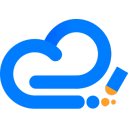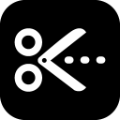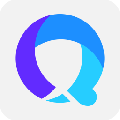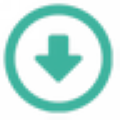软件介绍
FFmpeg是一套可以用来记录、转换数字音频、视频,并能将其转化为流的开源计算机程序。它包括了目前领先的音/视频编码库libavcodec。 FFmpeg是在 Linux 下开发出来的,但它可以在包括 Windows 在内的大多数操作系统中编译。这个项目是由 Fabrice Bellard 发起的,现在由 Michael Niedermayer 主持。可以轻易地实现多种视频格式之间的相互转换,例如可以将摄录下的视频avi等转成现在视频网站所采用的flv格式。
软件功能
1、视频采集功能
视频采集功能非常强大,不仅可以采集视频采集卡或USB摄像头的图像,还可以进行屏幕录制,同时还支持以RTP方式将视频流传送给支持RTSP的流媒体服务器,支持直播应用。
2、视频格式转换功能
视频格式转换,比如可以将多种视频格式转换为flv格式,可不是视频信号转换 。
可以轻易地实现多种视频格式之间的相互转换(wma,rm,avi,mod等),例如可以将摄录下的视频avi等转成视频网站所采用的flv格式。
3、视频截图功能
对于选定的视频,截取指定时间的缩略图。视频抓图,获取静态图和动态图,不提倡抓gif文件;因为抓出的gif文件大而播放不流畅。
4、给视频加水印功能
使用ffmpeg 视频添加水印(logo)。
项目组成
libavformat:用于各种音视频封装格式的生成和解析,包括获取解码所需信息以生成解码上下文结构
和读取音视频帧等功能;
libavcodec:用于各种类型声音/图像编解码;
libavutil:包含一些公共的工具函数;
libswscale:用于视频场景比例缩放、色彩映射转换;
libpostproc:用于后期效果处理;
ffmpeg:该项目提供的一个工具,可用于格式转换、解码或电视卡即时编码等;
ffsever:一个 HTTP 多媒体即时广播串流服务器;
ffplay:是一个简单的播放器,使用ffmpeg 库解析和解码,通过SDL显示;
支持格式
支持的编码
源自FFmpeg项目组的两个视频编码:
Snow
FFV1
支持的格式
ASF
AVI
BFI[7]
IFF[8]
RL2[9]
FLV
MXF, Material eXchange Format, SMPTE 377M
Matroska
Maxis XA[10]
MSN Webcam stream[11]
MPEG transport stream
TXD[6]
OMA[12]
GXF, General eXchange Format, SMPTE 360M
mov,mp4,m4a,3gp,
命令集
ffmpeg 命令集举例
1.获取视频的信息
ffmpeg -i video.avi
2.将图片序列合成视频
ffmpeg -f image2 -i image%d.jpg video.mpg
上面的命令会把当前目录下的图片(名字如:image1.jpg. image2.jpg. 等...)合并成video.mpg
3.将视频分解成图片序列
ffmpeg -i video.mpg image%d.jpg
上面的命令会生成image1.jpg. image2.jpg. ...
支持的图片格式有:PGM. PPM. PAM. PGMYUV. JPEG. GIF. PNG. TIFF. SGI
4.为视频重新编码以适合在iPod/iPhone上播放
ffmpeg -i source_video.avi input -acodec aac -ab 128kb -vcodec mpeg4 -b 1200kb -mbd 2 -flags +4mv+trell -aic 2 -cmp 2 -subcmp 2 -s 320x180 -title X final_video.mp4
说明:
* 源视频:source_video.avi
* 音频编码:aac
* 音频位率:128kb/s
* 视频编码:mpeg4
* 视频位率:1200kb/s
* 视频尺寸:320 X 180
* 生成的视频:final_video.mp4
5.为视频重新编码以适合在PSP上播放
ffmpeg -i source_video.avi -b 300 -s 320x240 -vcodec xvid -ab 32 -ar 24000 -acodec aac final_video.mp4
说明:
* 源视频:source_video.avi
* 音频编码:aac
* 音频位率:32kb/s
* 视频编码:xvid
* 视频位率:1200kb/s
* 视频尺寸:320 X 180
* 生成的视频:final_video.mp4
6.从视频抽出声音.并存为Mp3
ffmpeg -i source_video.avi -vn -ar 44100 -ac 2 -ab 192 -f mp3 sound.mp3
说明:
* 源视频:source_video.avi
* 音频位率:192kb/s
* 输出格式:mp3
* 生成的声音:sound.mp3
7.将wav文件转成Mp3
ffmpeg -i son_origine.avi -vn -ar 44100 -ac 2 -ab 192 -f mp3 son_final.mp3
8.将.avi视频转成.mpg
ffmpeg -i video_origine.avi video_finale.mpg
9.将.mpg转成.avi
ffmpeg -i video_origine.mpg video_finale.avi
10.将.avi转成gif动画(未压缩)
ffmpeg -i video_origine.avi gif_anime.gif
11.合成视频和音频
ffmpeg -i son.wav -i video_origine.avi video_finale.mpg
12.将.avi转成.flv
ffmpeg -i video_origine.avi -ab 56 -ar 44100 -b 200 -r 15 -s 320x240 -f flv video_finale.flv
13.将.avi转成dv
ffmpeg -i video_origine.avi -s pal -r pal -aspect 4:3 -ar 48000 -ac 2 video_finale.dv
或者:
ffmpeg -i video_origine.avi -target pal-dv video_finale.dv
14.将.avi压缩成divx
ffmpeg -i video_origine.avi -s 320x240 -vcodec msmpeg4v2 video_finale.avi
15.将Ogg Theora压缩成Mpeg dvd
ffmpeg -i film_sortie_cinelerra.ogm -s 720x576 -vcodec mpeg2video -acodec mp3 film_terminate.mpg
16.将.avi压缩成SVCD mpeg2
NTSC格式:
ffmpeg -i video_origine.avi -target ntsc-svcd video_finale.mpg
PAL格式:
ffmpeg -i video_origine.avi -target pal-svcd video_finale.mpg
17.将.avi压缩成VCD mpeg2
NTSC格式:
ffmpeg -i video_origine.avi -target ntsc-vcd video_finale.mpg
PAL格式:
ffmpeg -i video_origine.avi -target pal-vcd video_finale.mpg
18.多通道编码
ffmpeg -i fichierentree -pass 2 -passlogfile ffmpeg2pass fichiersortie-2
19.从flv提取mp3
ffmpeg -i source.flv -ab 128k dest.mp3
支持协议
支持的协议
HTTP
RTP
RTSP
RealMedia RTSP/RDT
Gopher
RTMP
RTMPT, RTMPE, RTMPTE, RTMPS (via librtmp)
SDP
MMS over TCP